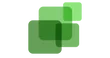Große Datenmengen in Excel zu verarbeiten und Werte daraus zu berechnen, ist mit Zellbezügen und Formeln einfach. Ein Zellbezug stellt eine Verknüpfung einer Zelle zu einer anderen Zelle dar. In Excel gibt es zwei Arten von Bezügen: Absolute und relative Zellbezüge. Was genau ist aber der Unterschied zwischen den beiden? Genau das schauen wir uns in diesem Beitrag an.
Relative Zellbezüge

Hier wird ein (relativer) Bezug zur Zelle B6 erstellt. Das heißt, würde man Enter drücken, würde in der Zelle D6 derselbe Wert wie in der Zelle B6 stehen.
Beginnt eine Zelle mit “ = „, so beudeutet das, dass die Zelle eine Formel enthält. In diesem Fall lautet die Formel, dass Excel nur die Zelle B6 ausgeben soll. =B6
Würde man daher den Wert in der Zelle B6 ändern, so ändert sich ebenfalls der Wert in der Celle D6.
Werden mehrere Zellen gleichzeitig verwendet (zB für eine Formel oder einer Matrix, …) dann wird dies „Bereich“ oder als „Range“ bezeichnet.
Beispielsweise will ich die Summe von mehreren Werten berechnen:

So kann ich mit der Formel =SUMME( einfach den Bereich markieren, die Klammer schließen und die Summe wird berechnet.
Die Lösung lautet daher: =SUMME(B10:B13) und der Bereich ist daher B10:B13.
Absolute (fixe) Bezüge
Bisher haben wir nur relative Bezüge behandelt. Beispielsweise stellt die Formel =B6 einen relativen Bezug zu B6 her.
Das bedeutet, dass die Zellen im relativen Verhältnis zueinander stehen. Kopierst oder verschiebst du daher die Formel in eine andere Zelle, so wird in der neuen Zelle nicht mehr =B6 stehen, sondern zB =B7 (wenn du die Formel eine Zeile runterkopierst)

Da in der Zelle B7 kein Wert vorhanden ist, wird 0 ausgeworfen.
Kommen wir aber nun zum häufigen Fall, dass wir die Zelle absolut oder fixieren möchten.
Dies funktioniert, indem wir vor dem Zellenbezug ein $ (=Dollarzeichen) einfügen. zB =$B$6
Indem wir in die Zelle klicken und F4 auf der Tastatur drücken, werden die Dollarzeichen automatisch hinzugefügt.
-> $B$6 bedeutet, dass wir die Zeile und die Spalte fixiert haben
-> $B6 bedeutet, dass wir die Spalte fixiert haben
-> B$6 bedeutet, dass wir die Zeile fixiert haben
Hier ein Beispiel, wann absolute Bezüge relevant werden
Wir wollen eine Provision von 3% von bestimmten Umsätzen berechnen.

Die Provision rechnet sich ganz simpel mit Umsatz * Provisionssatz. Das heißt, ich will zB Zelle B35 * B32 rechnen. Also 713,88 * 3% = 21,42
Da wir in Excel ja effizient arbeiten wollen, wollen wir die Formel nur einmal schreiben, also B35 * B32 und diese für die anderen Fälle runterkopieren:

Nun habe ich jedoch ein Problem, denn ich habe die Zelle B32 (den Provisionssatz) nicht fixiert. Das heißt, wenn ich die Formel runterkopiere entsteht ein relativer Bezug zur nächsten Zeile. Es würden daher falsche Ergebnisse kalkuliert, da der Provisionssatz nicht fixiert ist.
Excel rechnet z. B. B36 * B33 (also eine Zeile) weiter oder z. B. B37 * B34 (wieder eine Zeile weiter).

Wir müssen daher die Zelle B32 fixieren und in der Formel einen absoluten Bezug herstellen. Wir klicken daher in die Formel und fixieren die Zelle B32 mit $ bzw. klicken F4.
Dann ergibt sich: =B35*$B$32
Ziehen wir die Formel nun herunter bzw. kopieren sie in die anderen Zellen, so werden die korrekten Werte berechnet: